
Sist oppdatert den

Kan du se venner eller kolleger på Zoom, men kan ikke høre dem? Her er noen tips om hvordan du fikser Zoom-lyd.
Zoom har vokst til en av de største videokonferanseappene i verden. Den lar deg ha høykvalitets tale- og videosamtaler én-til-én eller med hundrevis av mennesker. Appen er enkel å bruke - du trenger vanligvis ikke fordype deg i noen kompliserte innstillinger.
Fra tid til annen kan du oppdage at Zoom-lyden din ikke fungerer som den skal. Det kan for eksempel hende at du ikke kan høre andre i samtalen, eller lyden kan virke rar.
Hvis du er usikker på hvordan du løser Zoom-lydproblemer som disse, kan du følge feilsøkingstrinnene nedenfor.
Sjekk for dempet deltakere
Hvis du ikke kan høre de andre personene i Zoom-samtalen, kan det hende det ikke har noe med din egen datamaskin å gjøre. De andre deltakerne kan bli dempet uten å være klar over det.
Hvis de kan høre deg, be dem om å klikke på Mikrofon ikonet i menyen nederst i Zoom til det ikke lenger har en rød linje gjennom seg. Hvis de ikke kan høre deg, kan du sende en chatmelding gjennom Zoom for å varsle dem i stedet.
Slik sender du en chatmelding i Zoom:
- Flytt musen hvor som helst på zoomskjermen.
- Klikk Chat i bunnmenyen.
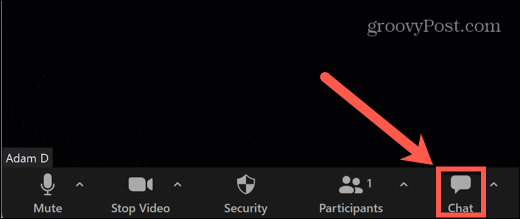
- Du kan sende meldingen til alle eller klikke på fall ned å velge spesifikke personer.
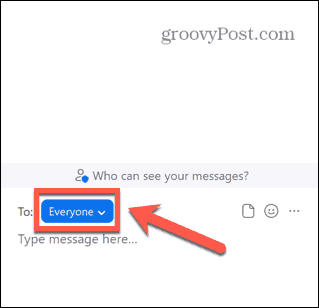
- Skriv inn meldingen din nederst i chattevinduet og trykk Tast inn å sende den.
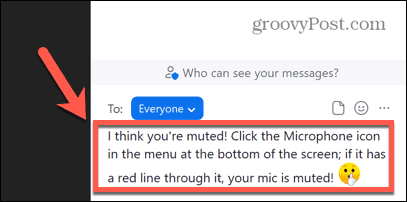
Sjekk volumet på datamaskinen
En annen grunn til at du kanskje ikke kan høre noen i Zoom-samtalen din, er hvis datamaskinvolumet er for lavt (eller dempet helt). Prøv å bruke volumknappene på tastaturet for å skru opp volumet og se om dette gjør noen forskjell.
Hvis dette ikke fungerer, kan du bruke Volummikser på Windows 10 og 11 for å endre volumet for Zoom-appen.
Slik endrer du zoomvolumet i Windows 11:
- Høyreklikk på Volum ikonet på oppgavelinjen.
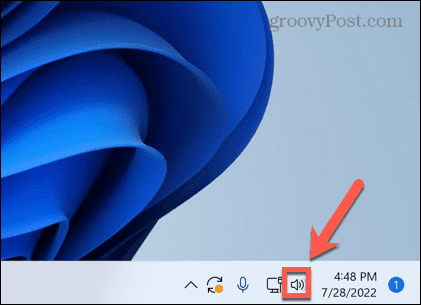
- Å velge Åpne Volummikser.
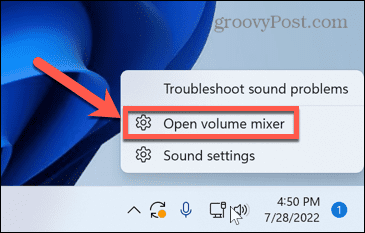
- Sørg for at både Systemvolum og ZoomVolum skyveknappene er satt på et høyt nok nivå til at du kan høre lyden.
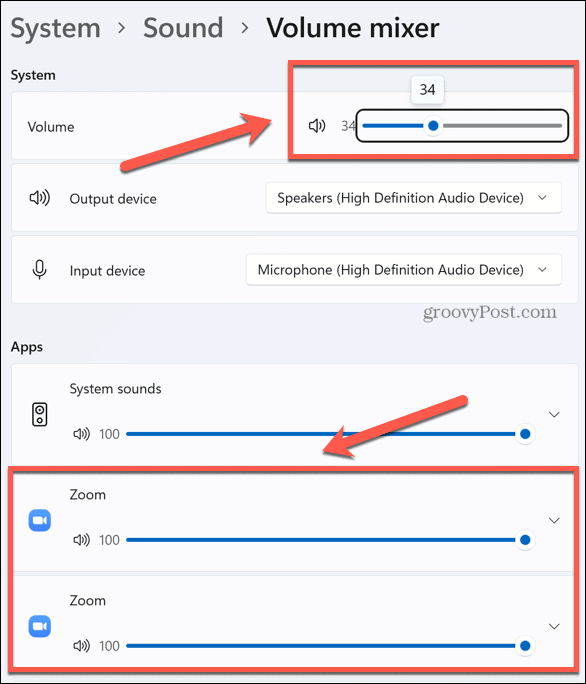
Sjekk høyttaler- eller hodetelefontilkoblingene
Hvis du bruker eksterne høyttalere eller hodetelefoner, kan tilkoblingen være feil.
For kablede høyttalere eller hodetelefoner, kontroller at de er koblet til riktig. Hvis de er det, prøv en annen port for å se om dette forbedrer ting.
Hvis du bruker blåtann høyttalere eller hodetelefoner, sørg for det Bluetooth er aktivert på datamaskinen din og at høyttalerne eller hodetelefonene dine har tilstrekkelig ladning.
Velg riktig lydutgang
Zoom lar deg velge hvilken lydutgang (f. hodetelefoner eller høyttalere) Zoom-lyd spilles av. Hvis du har valgt feil høyttalere, kan det hende du ikke kan høre noe.
Slik velger du riktige høyttalere eller hodetelefoner i Zoom:
- Flytt musen hvor som helst i Zoom-vinduet for å få frem Zoom-menyen.
- Klikk på pil ved siden av Mikrofon ikon.
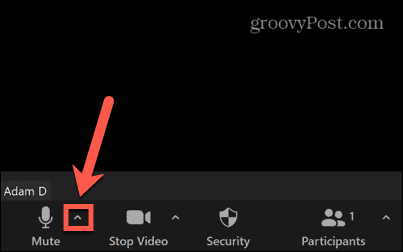
- Velg dine høyttalere under Velg en høyttaler.

Test høyttalerne dine
Hvis du tror at høyttalerne dine kan være årsaken til dine Zoom-lydproblemer, kan du teste høyttalerne for å sikre at de fungerer som forventet.
For å teste høyttalerne dine i Zoom:
- Beveg musen i Zoom-vinduet for å få frem Zoom-menyen.
- Klikk på pil ved siden av Mikrofon ikon.
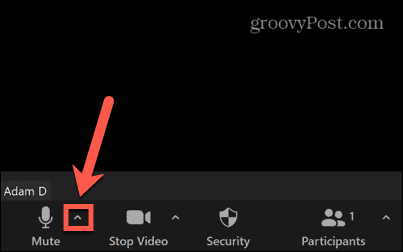
- Å velge Test høyttaler og mikrofon.
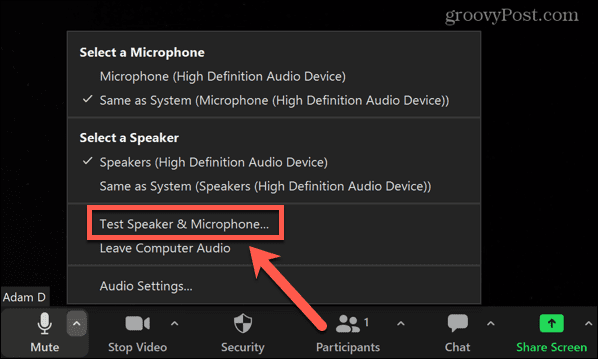
- Du vil bli spurt om du kan høre en ringetone. Hvis du kan, klikk Ja.
- Hvis du ikke kan, velg Nei, prøv en annen høyttaler i stedet.
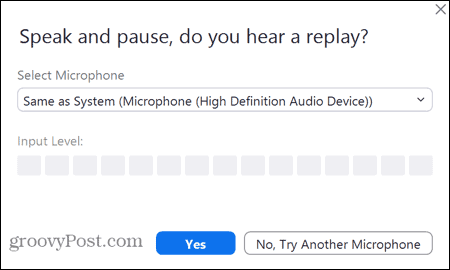
- Du vil da bli bedt om å snakke, og du bør høre hva du sa gjentatt tilbake til deg. Hvis du kan, klikk Ja.
- Ellers velger du Nei, prøv en annen høyttaler.
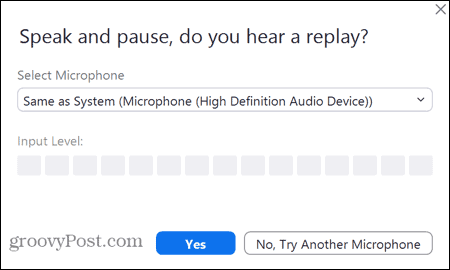
- Hvis du kan høre lyd på begge testene, fungerer høyttalerne som de skal i Zoom. Hvis ikke, må du prøve en av de andre rettelsene i denne listen.
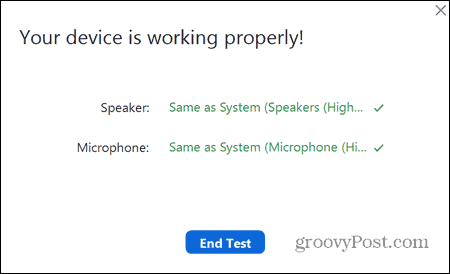
Fiks dine zoom-lydinnstillinger
Zoom vil bruke standardinnstillinger for å kjøre lyd- og videosamtaler, men du kan endre disse selv via Zoom-appen. Du kan kanskje fikse Zoom-lydproblemer ved å endre noen av disse standard lydinnstillingene.
Slik endrer du lydinnstillinger i Zoom:
- Lansering Zoom.
- Klikk på Innstillinger ikonet øverst til høyre.
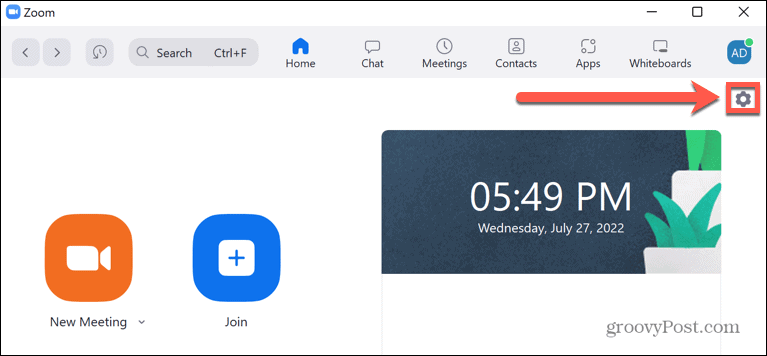
- Å velge Lyd fra menyen til venstre.
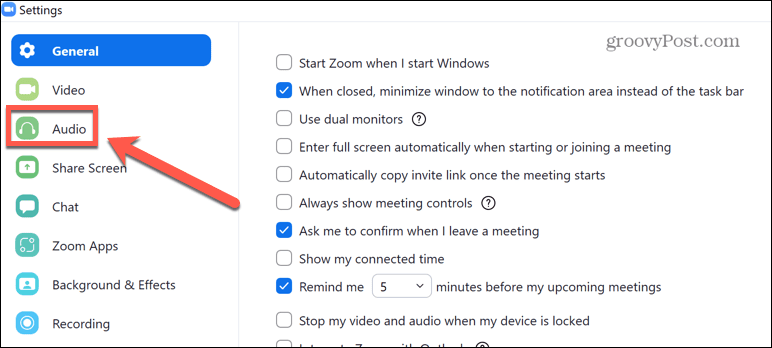
- Velg høyttaleren du vil bruke som standard.
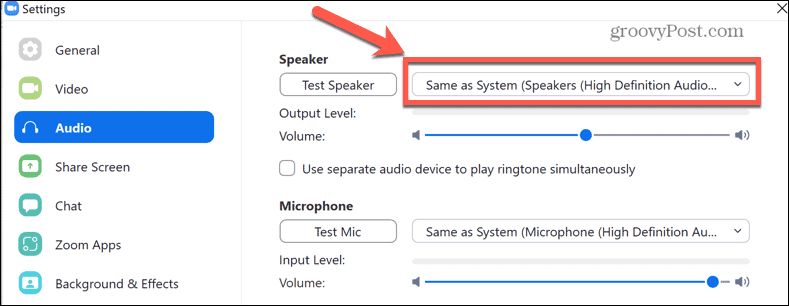
- Du kan klikke Test høyttaler for å sikre at den valgte høyttaleren fungerer som forventet.
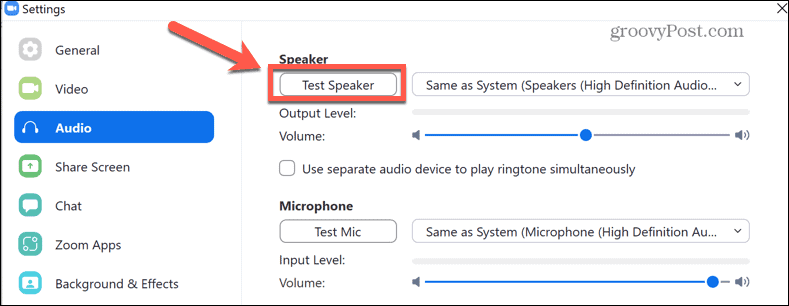
- Rull ned for å finne Dempe bakgrunnsstøy Standardinnstillingen er Auto– Hvis du prøver en annen innstilling, kan du forbedre Zoom-lyden.
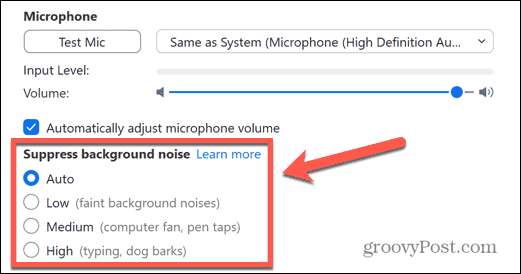
- Rett under dette, prøv å sjekke Vis alternativet i møte for å aktivere "Original Sound". Aktivering av dette i et Zoom-anrop deaktiverer støydemping, høypassfiltrering og forsterkningskontroll. Det anbefales for avspilling av musikk eller i lydstudiosituasjoner, men å justere disse innstillingene kan bidra til å fikse Zoom-lydproblemene dine.
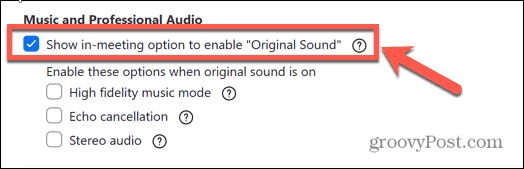
- Nederst på skjermen kan du endre ringetonevolumet og ringetonen.
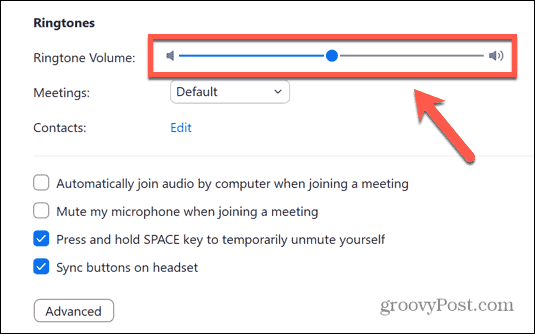
- Klikk Avansert.
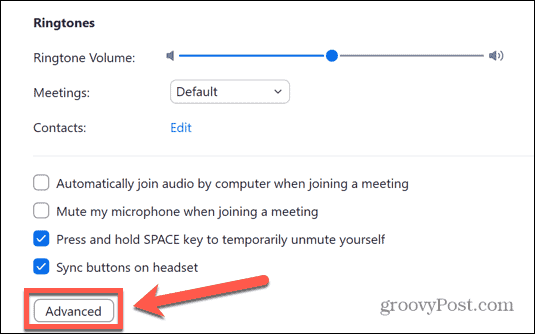
- Som standard er disse avanserte innstillingene satt til Auto. Hvis de har en annen innstilling, prøv å sette dem til Auto og se om dette løser Zoom-lydproblemene dine.
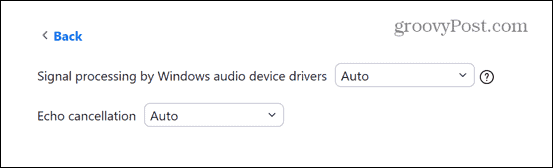
- Hvis innstillingene allerede er satt til standardverdiene, prøv å endre dem for å se om det vil fikse Zoom-lyden.
Sjekk datamaskinens lydinnstillinger
Hvis du lider av Zoom-lydproblemer, må du kanskje sjekke lydinnstillingene på datamaskinen. En av disse innstillingene kan føre til at Zoom-lyden fungerer feil.
Konfigurering av lydinnstillinger for Windows 11
Slik endrer du lydinnstillinger på Windows 11:
- Høyreklikk på Volum ikon.
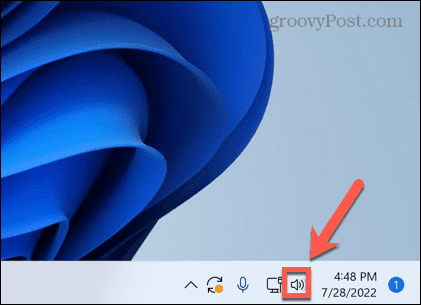
- Å velge Lydinnstillinger.
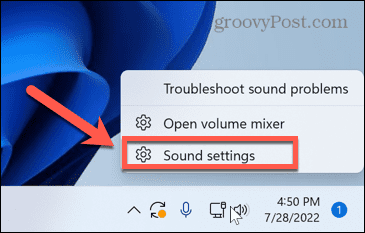
- Bla gjennom menyen—under Avansert å velge Alle lydenheter.
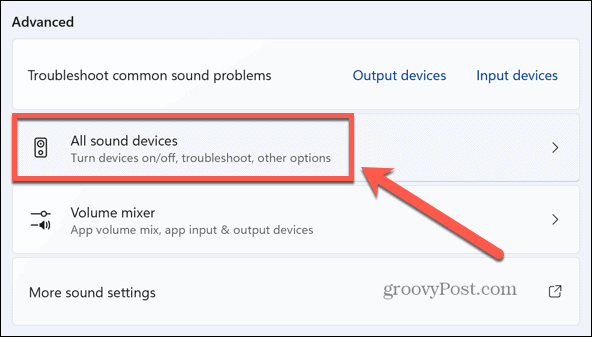
- Klikk Høyttalere.
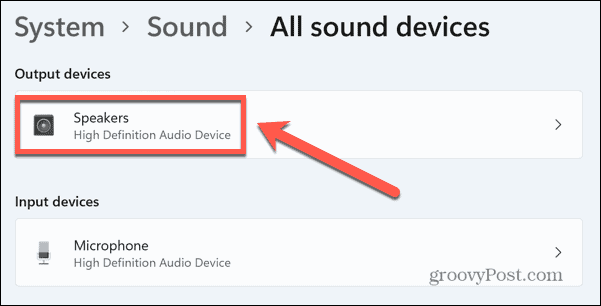
- Klikk Se etter driveroppdateringer for å sikre at driveren din ikke er utdatert.
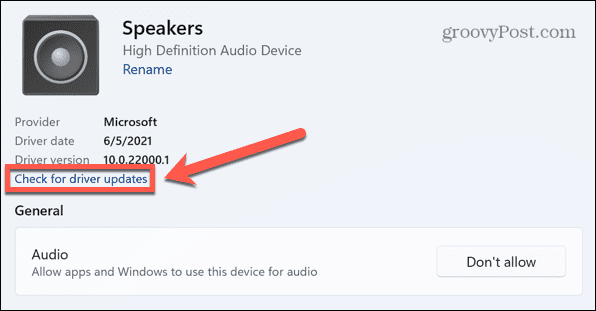
- Sørg for at du ser Ikke tillat ved siden av Lyd seksjon.
- Hvis denne knappen leser Tillate, klikker du på den for å la apper og Windows bruke høyttalerne til lyd.
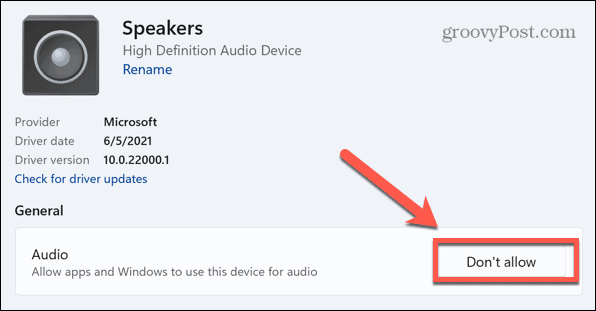
- Rull ned og sørg for at Forbedre lyd skyveknappen er satt til Av.
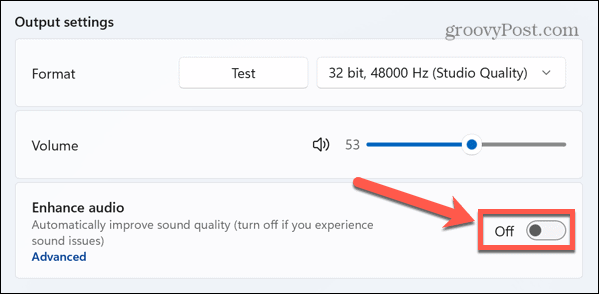
- Hvis du vil endre individuelle lydforbedringer, klikker du Avansert.
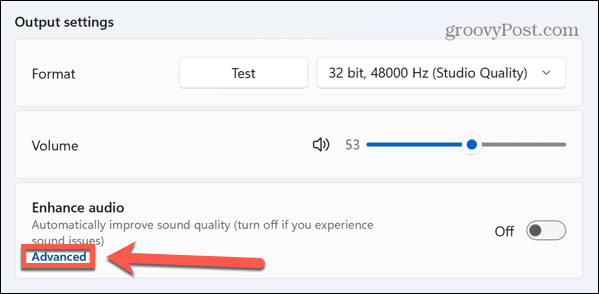
- Deaktiver eventuelle lydforbedringer du vil slå av.
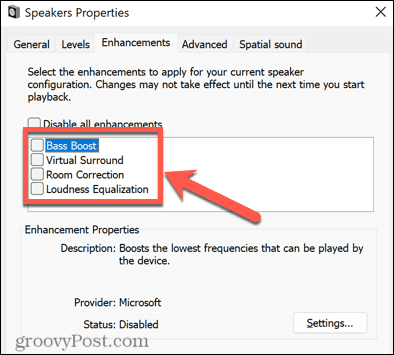
Konfigurering av lydinnstillinger for Mac
Du kan også konfigurere lydinnstillingene for Zoom på macOS ved å bruke Systemvalg Meny.
Slik endrer du lydinnstillinger på Mac:
- Lansering Systemvalg.
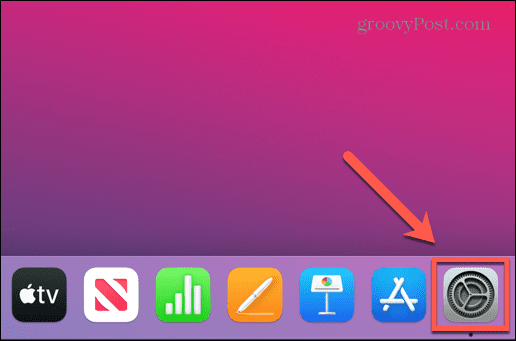
- Å velge Lyd.
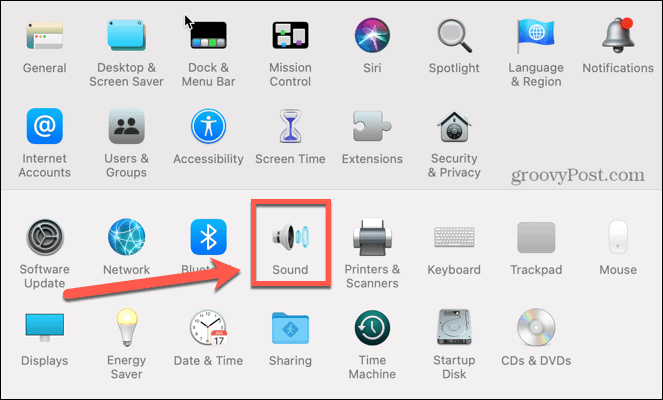
- I Produksjon kategorien velger du høyttalerne du vil bruke.

Start datamaskinen på nytt
Har du fortsatt problemer med Zoom-lyden? Den eldgamle teknikken med å slå datamaskinen av og på igjen kan nok en gang komme til unnsetning for å fikse vanskelige å diagnostisere Zoom-lydproblemer.
Når du starter PC-en eller Mac-en på nytt, sletter du alle kjørende prosesser. Hvis en annen app forstyrrer høyttalerne dine, for eksempel, kan dette løse problemet.
For å prøve dette, start datamaskinen på nytt, start Zoom igjen og se om lydproblemene dine blir bedre.
Installer Zoom på nytt
Som en siste utvei kan du prøve å fullstendig avinstallere Zoom-appen og installere den på nytt. Dette kan fikse eventuelle innstillinger du ved et uhell har endret og ikke lenger finner igjen. Det kan også fikse ting hvis Zooms installasjon er ødelagt på en eller annen måte.
Installer Zoom på nytt på Windows 11
Slik installerer du Zoom på nytt på Windows 11:
- Klikk på Start ikon.
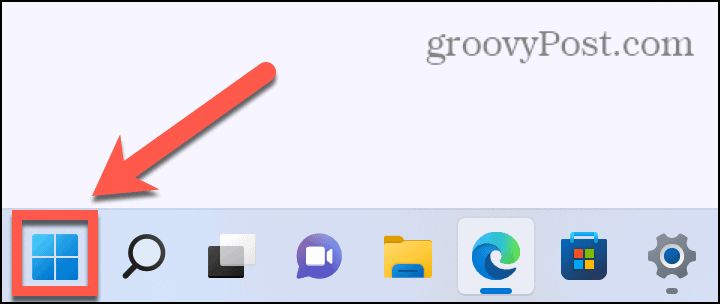
- Åpne Innstillinger app.
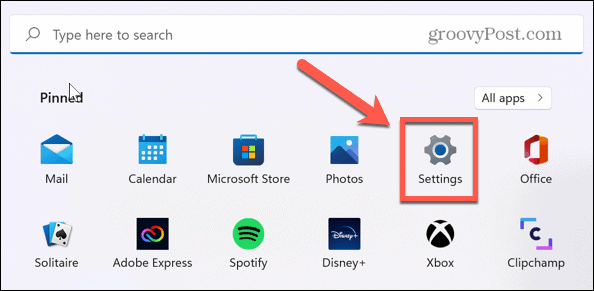
- Å velge Apper fra menyen til venstre.
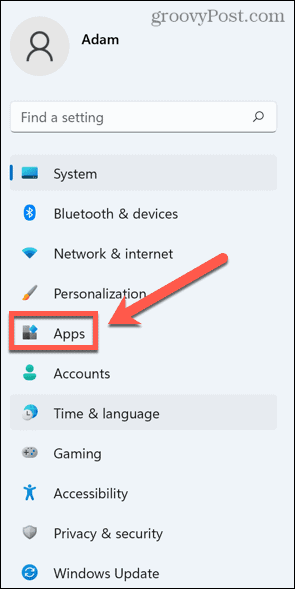
- Å velge Apper og funksjoner.
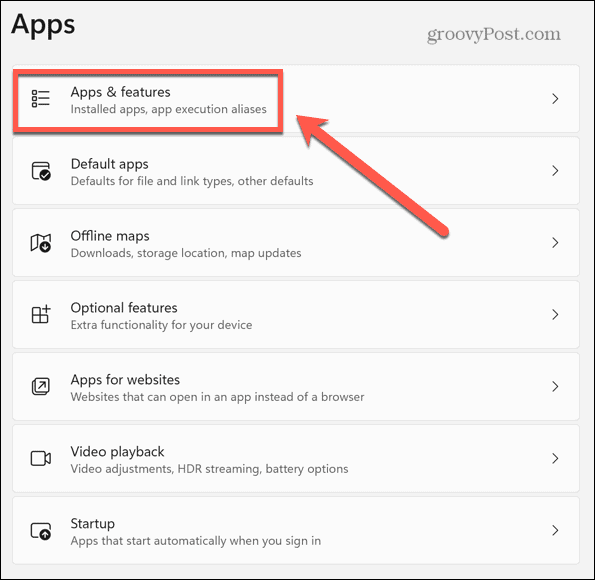
- Rull ned til Zoom og klikk på tre prikker ikon.
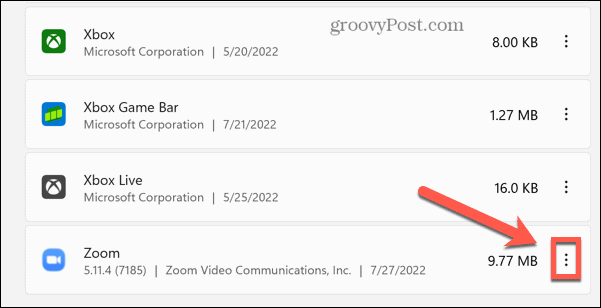
- Klikk Avinstaller.
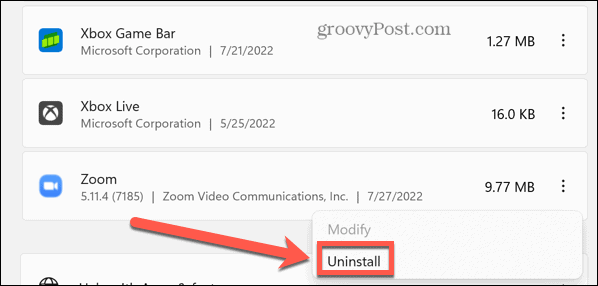
- Når prosessen er fullført, installer Zoom-appen på nytt en gang til.
Installer Zoom på nytt på Mac
Slik installerer du Zoom-appen på nytt på Mac:
- Lansering Zoom.
- Klikk på i menylinjen Zoom.oss.
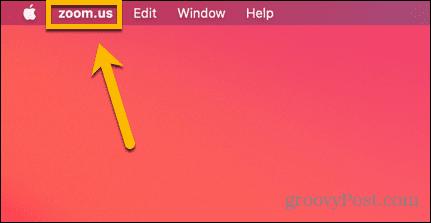
- Å velge Avinstaller Zoom.
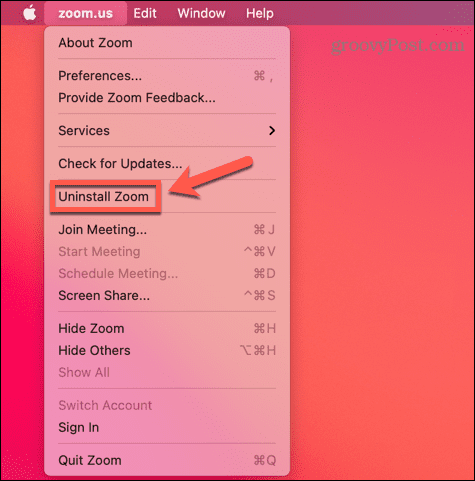
- Bekreft avgjørelsen din.
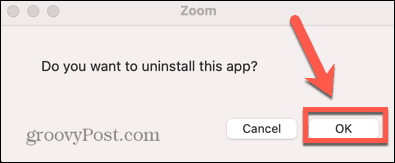
- Når avinstalleringsprosessen er fullført, installer Zoom-appen på nytt.
Gjør plass til zoom
Å vite hvordan du fikser Zoom-lyd lar deg få videosamtalene tilbake på sporet slik at du ikke går glipp av de viktige møtene. Hvis Zoom-lyden din ikke fungerer, bør en av rettelsene ovenfor bidra til å løse Zoom-problemene dine.
Hvis du kan høre de andre deltakerne, men de ikke kan høre deg, må du også vite hvordan fikse zoommikrofon problemer. Sliter du med kameraet ditt? Hvis ingen kan se deg, er det noen skritt du kan ta for å prøve fikse Zoom-kameraet dittogså.
Når du har fikset alt, kan du prøve ut noen få Zoom-triks, for eksempel legge til tilpassede bakgrunner til Zoom-møtene dine.
Slik finner du din Windows 11-produktnøkkel
Hvis du trenger å overføre Windows 11-produktnøkkelen eller bare trenger den for å gjøre en ren installasjon av operativsystemet,...
Slik sletter du Google Chrome-buffer, informasjonskapsler og nettleserlogg
Chrome gjør en utmerket jobb med å lagre nettleserloggen, bufferen og informasjonskapslene for å optimalisere nettleserens ytelse på nettet. Slik gjør hun...
Prismatching i butikk: Slik får du nettpriser mens du handler i butikken
Å kjøpe i butikk betyr ikke at du må betale høyere priser. Takket være prismatchingsgarantier kan du få online rabatter mens du handler i...
